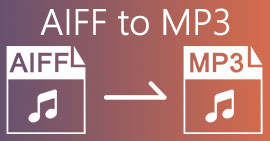Az AIFC konvertálása MP3-ba a legjobb audiokonverterek segítségével
Az AIFC, az Audio Interchange File Format rövidítése, egy hangformátum, amelyet eredetileg az Apple Inc. fejlesztett ki. Ez a hangadatok tárolásának szabványa, és általában megtalálhatók az AIFF-fájlok Mac rendszereken. Az AIFC az AIFF kiterjesztése, ahol a tömörített változatok .aifc fájlkiterjesztéssel vannak azonosítva.
Az AIFC fájlokkal kapcsolatos kihívás a különféle eszközökkel és médialejátszókkal való korlátozott kompatibilitásukban rejlik. Továbbá az AIFC fájlok szerkesztése során a kompatibilitási problémák jelentős problémákat vethetnek fel, ha a szerkesztő nem támogatja ezt a formátumot. Ennek megoldására összegyűjtöttünk néhány hatékony módszert, amelyek segítenek az AIFC-fájlok széles körben támogatott MP3 formátumra konvertálásában. Az Ön átalakítása AIFC fájlokat MP3-ba jobb kompatibilitást biztosít az eszközök között és zökkenőmentes szerkesztési lehetőségeket. Fedezzük fel ezeket az átalakítási módszereket, hogy leküzdhessük az audiofájlokkal kapcsolatos kompatibilitási akadályokat.
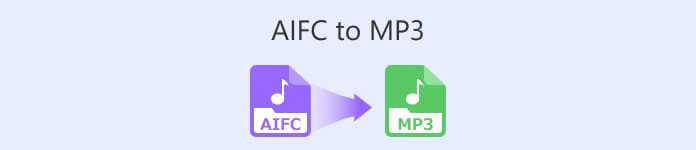
1. rész. 5 módszer az AIFC konvertálására MP3-ra
1. Video Converter Ultimate
Video Converter Ultimate egy megbízható és professzionális AIFC-MP3 konvertáló eszköz, amelyet az AIFC formátum MP3-ra és számos más formátumra történő zökkenőmentes konvertálására terveztek. Ez a szoftver lehetővé teszi, hogy könnyedén és biztonságosan átalakítsa videó- és hangfájljait, javítva az offline szórakozás élményét, miközben optimális kompatibilitást biztosít. Kérjük, használja ki lenyűgöző képességeit, ha még ma letölti a szoftvert ingyenes próbaverzió céljából.
Ingyenes letöltésWindows 7 vagy újabb verzióhozBiztonságos letöltés
Ingyenes letöltésMacOS 10.7 vagy újabb verzió eseténBiztonságos letöltés
Kövesse az alábbi egyszerű lépéseket az AIFC fájlok MP3 formátumba konvertálásához a Video Converter Ultimate segítségével:
1. lépés: AIFC-fájlok importálása
Indítsa el a szoftvert, miután telepítette a Video Converter Ultimate-et Windows vagy Mac gépére. Jelölje be a Fájlok hozzáadása gombot a felső szalagon, és importálja a konvertálni kívánt AIFC fájlokat.
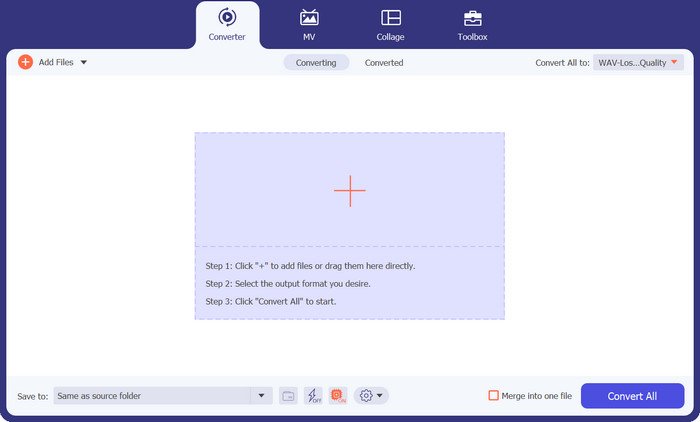
2. lépés Válassza ki az MP3-at kimeneti formátumként
Keresse meg az AIFC hangfájlt a könyvtárban, és kattintson a gombra Minden konvertálása erre: legördülő menü a jobb oldalon található. Válaszd a Hang fülre, és válassza a lehetőséget MP3 mint a kívánt kimeneti formátum. Ezután kattintson az alján található legördülő gombra, hogy böngésszen, és jelöljön ki egy mappát a konvertált MP3 fájlok tárolására.
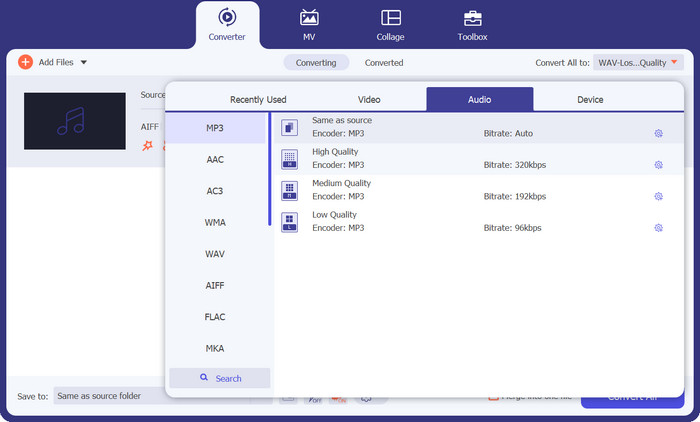
3. lépés: Alakítsa át az AIFC-t MP3-ra
Miután konfigurálta a kimeneti beállításokat, válassza ki az összes konvertálni kívánt AIFC-fájlt a könyvtár területén. Kattints a Összes konvertálása gombot a jobb alsó sarokban, hogy elindítsa a konvertálási folyamatot, átalakítva az AIFC fájlokat MP3 formátumba. Az átalakítás után könnyedén átviheti és élvezheti MP3 fájljait bármely kompatibilis eszközön.
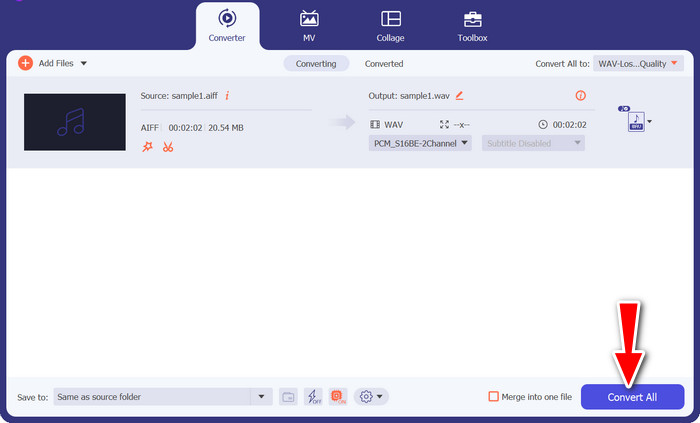
2. iTunes
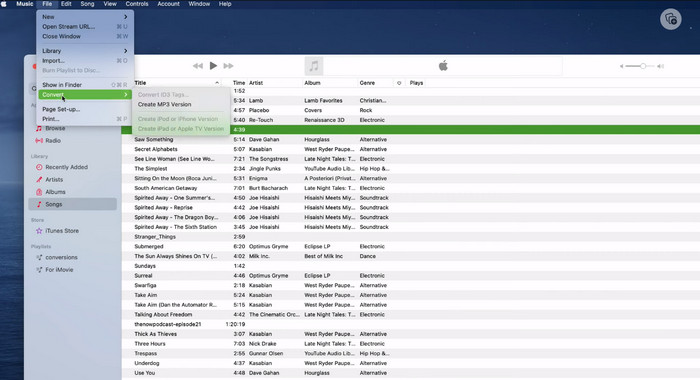
Az iTunes egy sokoldalú platform zenék és videók lejátszására, kezelésére és letöltésére Mac OS X és Windows OS rendszeren. Ezenkívül beépített képességgel büszkélkedhet az AIFC audiofájlok konvertálására. Az alábbiakban átfogó, lépésről lépésre szóló útmutatókat talál az AIFC hatékony konvertálásához MP3-má Mac számítógépen az iTunes használatával.
1. lépés. Nyissa meg az iTunes alkalmazást a számítógépén. Mac számítógépen az iTunes kiválasztásával érheti el iTunes > preferenciák a felső képernyő menüsorából.
2. lépés. Az iTunes beállítások ablakban lépjen a következőre: Tábornok majd kattintson rá Beállítások importálása az alján. Ban,-ben Beállítások importálása párbeszédpanelen kattintson a mellette található legördülő menüre Importálás és válassza ki MP3 kódoló. Kattintson a gombra rendben a kiválasztás megerősítéséhez. Ha Mac számítógépet használ, tartsa lenyomva a gombot választási lehetőség gomb, kattints File > Alakítani > Átalakítás MP3-ba és válassza ki a konvertálni kívánt AIFC-dalokat tartalmazó mappát.
3. lépés Miután befejezte az átalakítási folyamatot, a dalok MP3 formátumba lesznek konvertálva, és megjelennek az iTunes könyvtárában, készen állnak a lejátszásra vagy az eszközökre való átvitelre. Ezt követően meg kellett volna tanulnia az AIFC-t MP3-má konvertálni Mac-en.
3. Ingyenes MP3 Converter Online
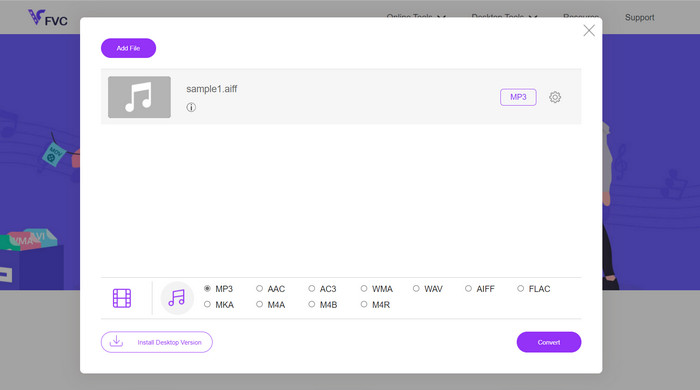
A legegyszerűbb és legkényelmesebb megoldás egy megbízható AIFC-MP3 konverter használata, személyes kedvencem pedig Ingyenes MP3 konverter online. Ez a webalapú szolgáltatás nem igényel bejelentkezési vagy e-mail címet, így a felhasználók problémamentesen adhatnak hozzá fájlokat a közvetlen konverzióhoz. Az egyik figyelemre méltó tulajdonság, amelyet érdemes megemlíteni, a különféle formátumok széles körű támogatása.
1. lépés. Kezdje a program hivatalos oldalának meglátogatásával. Kattintson a Fájlok hozzáadása az átalakításhoz gombot, és válassza ki a kívánt AIFC fájlt a számítógép merevlemezéről.
2. lépés. A fájl hozzáadása után nyissa meg a formázás menüt, és válassza ki a MP3 kimeneti formátumot a kívánt fájlformátumként.
3. lépés Végül kattintson a gombra Alakítani gombot az átalakítási folyamat elindításához. Néhány másodpercen belül a fájl sikeresen konvertálódik MP3 formátumba, és közvetlenül a számítógépére menti a könnyű hozzáférés érdekében.
4. Zamzar
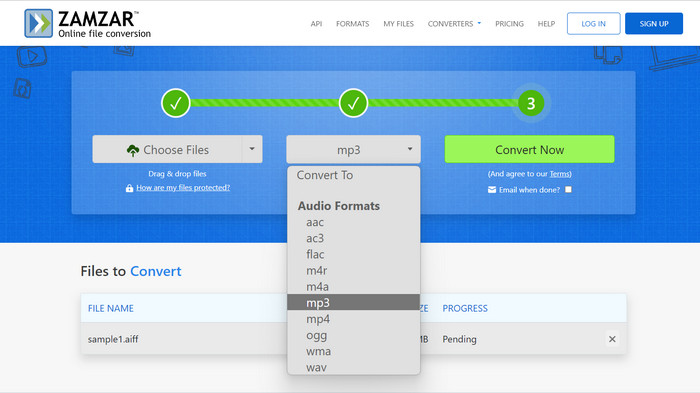
A web alapú hangkonvertáló alkalmazások választása csábító alternatívát kínál az AIFC MP3 formátumba konvertálására. Telepítés nélkül ezek az alkalmazások hatékonyan kezelik a hangátalakítási feladatokat. A folyamat illusztrálására a Zamzart használjuk példaként.
1. lépés. Nyissa meg az AIFC-MP3 konvertáló oldalt a böngészőjében. Töltse fel AIFC-fájljait számítógépe merevlemezéről, egy URL-címről vagy közvetlenül a felhőtárhely-fiókjából.
2. lépés. A kimeneti formátum módosításához kattintson a formátum legördülő menüjére, és válassza ki az MP3-at kívánt formátumként.
3. lépés Miután elvégezte a beállításokat, kattintson a gombra Konvertálás most gombot az átalakítási folyamat elindításához. Várja meg, amíg az átalakítás befejeződik, majd töltse le a konvertált MP3 fájlokat a számítógépére azonnali használatra.
5. Convertio
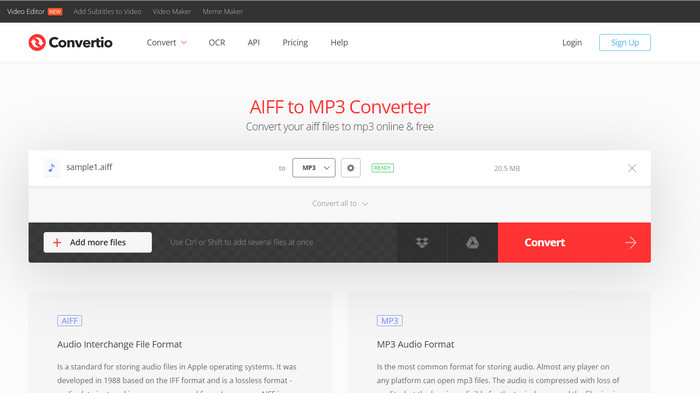
A konvertálás nem korlátozódik az AIFC-ből MP3-ba való konvertálásra. Valójában a lehetőségek széles skáláját kínálja az AIFC fájlok különféle más népszerű formátumokba konvertálására, beleértve a WAV, WMA, AAC, AC3, FLAC, OGG, RA stb. A Convertio segítségével könnyedén átalakíthatja AIFC fájljait a kívánt hangformátumra, így sokoldalú és értékes eszköz a hangkonverziókhoz.
1. lépés. Keresse fel a Convertio webhelyét (https://convertio.co/aifc-mp3/) a böngészőjében.
2. lépés. Kattintson a Válassza a Fájlok lehetőséget gombot az AIFC-fájlok feltöltéséhez a számítógépről. Alternatív megoldásként a fájlokat közvetlenül a webhelyre is áthúzhatja.
3. lépés Az AIFC fájlok feltöltése után kattintson a legördülő menüre a kimeneti formátumhoz. Válassza ki MP3 az elérhető hangformátumok listájából.
4. lépés Kattints a Alakítani gombot az AIFC MP3 konvertálási folyamat elindításához. Várja meg, amíg az átalakítás befejeződik.
További irodalom:
A legjobb AIF-WAV konvertáló programok áttekintése [2023]
FLAC vs. MP3: Melyik hangfájlformátum uralkodik
2. rész. GYIK az AIFC MP3-ba konvertálásával kapcsolatban
A QuickTime konvertálja az AIFC-t MP3-ba?
Bár a QuickTime képes olvasni az AIFC fájlokat, nem képes az AIFC-t MP3 formátummá konvertálni.
Az AIFC jobb, mint az AIFF?
Az AIFC az AIFF népszerű változata, amely tömörítést alkalmaz, ami az AIFF-hez képest kisebb fájlméretet eredményez. Ez a tömörítés azonban az eredeti AIFF formátumnál gyengébb hangminőséget is eredményez.
Melyik a jobb, MP3 vagy AIFC?
Az AIFC veszteséges formátum, minőségét a kiválasztott bitsebesség határozza meg. A bitsebesség módosítása befolyásolhatja, hogy az AIFC hangminőségben felülmúlja-e vagy elmarad-e az MP3-tól. Ennek ellenére az MP3 széleskörű eszközkompatibilitást élvez. Az MP3 és az AIFC közötti jobb választás az Ön egyedi igényeitől és preferenciáitól függ.
Átalakíthatom az AIFC fájlokat MP3 formátumba a mobileszközömön?
Igen, egyes mobilalkalmazások vagy online konverterek az AIFC-t MP3-ba konvertálják közvetlenül a mobileszközön a kényelem érdekében.
Hogyan biztosíthatom a legjobb hangminőséget az átalakítási folyamat során?
A legjobb hangminőség elérése érdekében használjon magasabb bitrátát az átalakítás során. Ne feledje azonban, hogy a nagyobb fájlméretek nagyobb bitsebességgel járnak.
Következtetés
Konvertálás AIFC MP3-ra rugalmasságot és szélesebb körű eszközkompatibilitást kínál, így népszerű választás a hangátalakításhoz. Míg az AIFC jobb minőséget biztosíthat nagyobb bitsebességgel, az MP3 továbbra is praktikus és széles körben elfogadott lehetőség a mindennapi használatra.



 Video Converter Ultimate
Video Converter Ultimate Screen Recorder
Screen Recorder